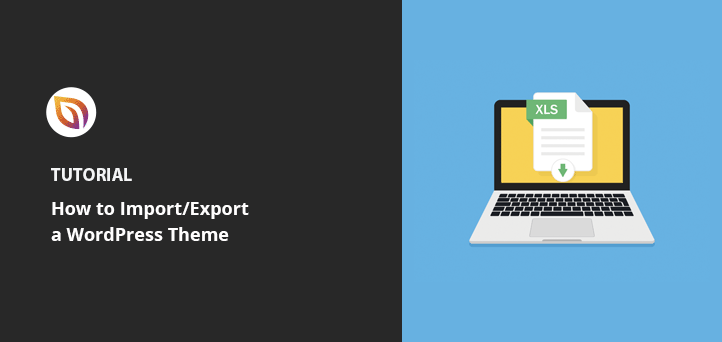Bir WordPress Temasını Dışa Aktarma (+ Başka Bir Siteye Aktarma)
Yayınlanan: 2022-04-25Bir WordPress temasını nasıl dışa aktaracağınızı ve başka bir web sitesine nasıl ekleyeceğinizi öğrenmek ister misiniz?
WordPress sitenizi dışa ve içe aktarmak, bir tasarımı kopyalamanın ve bir sonraki web tasarım projeniz için başlangıç noktası olarak kullanmanın mükemmel bir yoludur. Ardından yeni sitenizi sıfırdan başlatmadan hızlı bir şekilde başlatabilirsiniz.
Bu makale, tema ve içerik ayarlarını dışa aktarmak ve bunları farklı bir WordPress web sitesine aktarmak için WordPress'i nasıl kullanacağınızı gösterecektir.
Neden bir WordPress Temasını İçe/Dışa Aktarın?
Bir WordPress temasını dışa aktarmanın birçok nedeni vardır. Çoğu web sitesi sahibi, sitelerinde bir şeyler ters gittiğinde temalarını yedeklemek için dışa aktarmayı kullanır.
Temanızı aşağıdaki nedenlerle de dışa aktarabilirsiniz:
- Diğer web siteleri için aynı temayı kullanın
- Temanızı yeni bir etki alanına ve WordPress kurulumuna değiştirin
- Özel temanızı .zip dosyası olarak başkalarıyla paylaşın
Alt satır : WordPress temanızın, gönderilerinizin ve sayfalarınızın bir kopyasını kaydetmek, onu sıfırdan başlamanıza gerek kalmadan tekrar kullanmanıza olanak tanır.
WordPress Teması Nasıl İçe ve Dışa Aktarılır: 3 Yöntem
WordPress web sitenizi dışa aktarmanın birkaç yolu vardır. Her şeyi bir WordPress eklentisiyle dışa aktarabilir veya veritabanınızı, blog gönderilerinizi, sayfalarınızı ve medya kitaplığınızı dışa aktarmak için yerleşik WordPress aracını kullanabilirsiniz.
Aşağıda her bir yöntemi nasıl yapacağınızı göstereceğiz.
- Yöntem 1: SeedProd ile WordPress Temalarını İçe/Dışa Aktarın
- Yöntem 2: WordPress Tema Özelleştirici Ayarlarını İçe/Dışa Aktarın
- Yöntem 3: WordPress İçeriğini ve Veritabanını İçe/Dışa Aktarın
Yöntem 1: SeedProd ile WordPress Temalarını İçe/Dışa Aktarın
İlk olarak, içerik ve tasarım özelleştirmeleriyle tüm WordPress temanızı dışa aktarmak için SeedProd'u nasıl kullanacağınızı göstereceğiz.
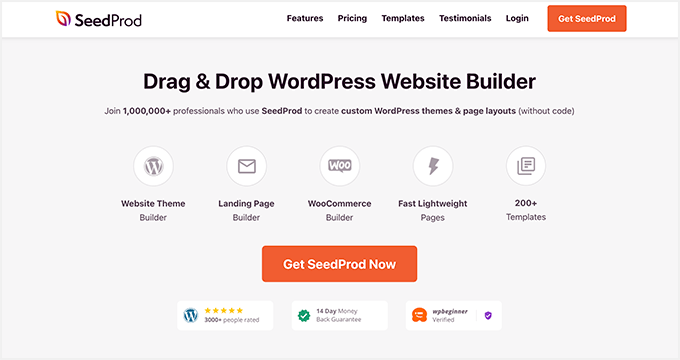
SeedProd, 1 milyondan fazla kullanıcısı olan WordPress için en iyi web sitesi oluşturucusudur. Kod kullanmadan özel WordPress temaları, WooCommerce web siteleri ve yüksek dönüşüm sağlayan açılış sayfaları oluşturmanıza olanak tanır.
Bu güçlü WordPress eklentisi ayrıca şu mükemmel özellikleri sunar:
- Görsel sürükle ve bırak sayfa oluşturucu
- 180+ açılış sayfası şablonu
- 25+ duyarlı WordPress teması
- Çok yakında ve bakım modu
- Özel 404 ve WordPress giriş sayfaları
- WordPress ve WooCommerce şablon etiketleri
- Özelleştirilebilir sayfa blokları ve önceden hazırlanmış bölümler
- Tek tıkla İçe/Dışa Aktar seçenekleri
- E-posta pazarlama entegrasyonları
Bu yöntem için özel bir WordPress teması ve açılış sayfası indirmek için SeedProd'un İçe/Dışa Aktar özelliğini kullanacağız.
Başlamak için aşağıdaki adımları izleyin.
Adım 1. SeedProd'u Kurun ve Etkinleştirin
SeedProd'un İçe/Dışa Aktar özelliğini kullanmak için eklentiyi WordPress web sitenize yüklemeniz ve etkinleştirmeniz gerekir.
Not: SeedProd'un ücretsiz bir sürümü vardır, ancak tema oluşturucu özelliği için SeedProd Pro'yu kullanacağız.
Yardıma ihtiyacınız varsa, bir WordPress eklentisi yüklemeyle ilgili bu adım adım kılavuzu takip edebilirsiniz.
SeedProd'u kurduktan sonra, SeedProd »Ayarlar'a gidin ve eklenti lisans anahtarınızı girin.
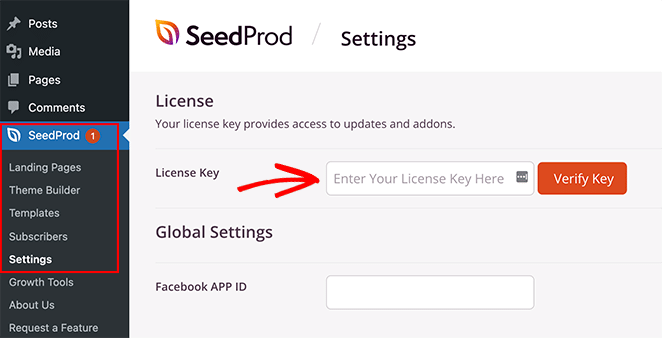
SeedProd web sitesinde oturum açıp İndirilenler sekmesine giderek lisans anahtarınızı bulabilirsiniz.
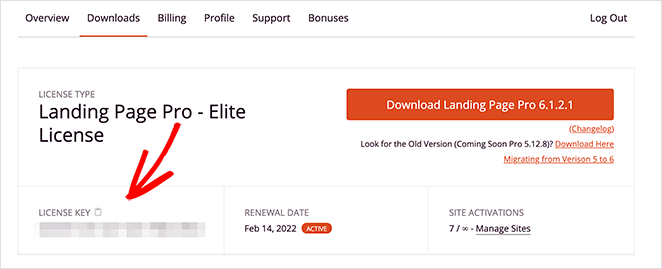
SeedProd lisansınızı onaylamak ve bir sonraki adıma geçmek için Anahtarı Doğrula düğmesini tıklayın.
Adım 2. Özel Bir WordPress Teması Oluşturun
SeedProd, yalnızca Theme Builder ile oluşturduğunuz WordPress temalarını dışa aktarmanıza izin verir. Bu yöntemle bir üçüncü taraf temasını dışa aktaramazsınız.
SeedProd ile özel bir WordPress teması oluşturmak çok kolaydır:
- Önceden hazırlanmış bir tema tasarımı seçin
- Görsel sürükle ve bırak düzenleyiciyle temanızın her bölümünü düzenleyin
- Temanızı etkinleştirin
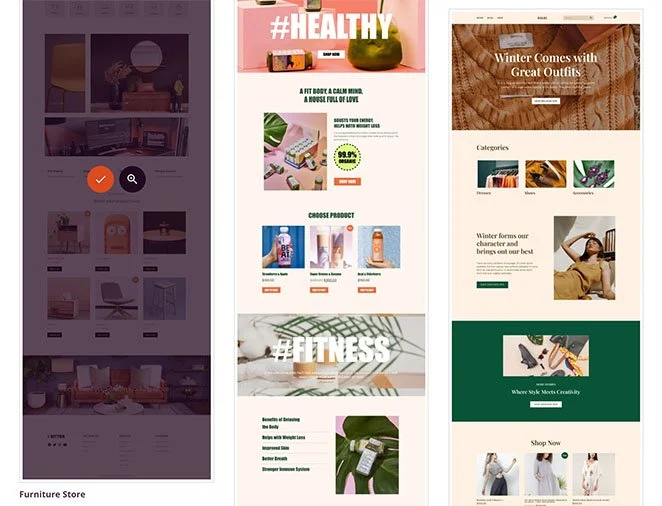
En iyi yanı, tek bir kod satırına dokunmanıza veya bir geliştirici kiralamanıza gerek kalmayacak olmasıdır. SeedProd teknik işleri otomatik olarak halleder ve size özel tasarımınızı mükemmelleştirmek için bolca zaman bırakır.
SeedProd ile özel bir WordPress teması oluşturmak için bu adım adım kılavuzu izleyin.
Adım 3. Özel WordPress Temanızı Dışa Aktarın
Başka bir web sitesinde kullanmak istediğiniz bir tasarımınız olduğunda, tema dosyasını tek bir tıklama ile dışa aktarabilirsiniz.
Bunu yapmak için WordPress panonuzdan SeedProd »İçe Aktarma/Dışa Aktarma bölümüne gidin. Ardından Tema Dosyalarını Dışa Aktar düğmesini tıklayın.
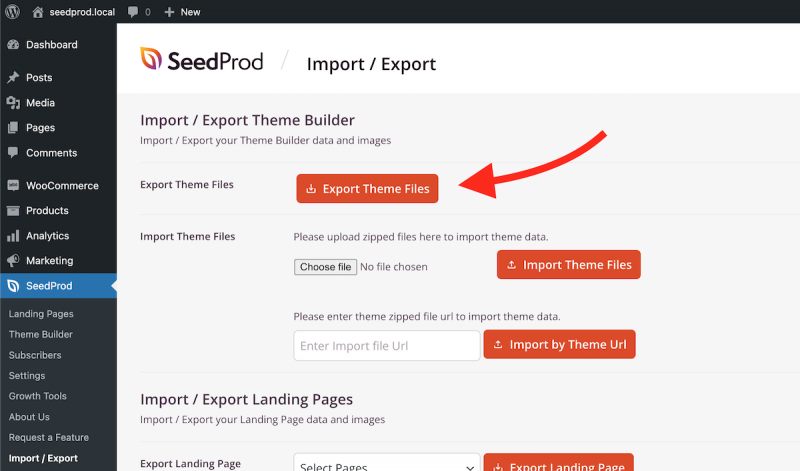
Şimdi ekranınızın sağ üst köşesinde yeşil bir "Dışa Aktarma Başladı" bildirimi görmelisiniz. Aynı zamanda SeedProd, tema .zip dosyasını bilgisayarınıza indirecektir.
Artık dosyayı başka bir WordPress kurulumuna aktarmaya hazırsınız.
Adım 4. Temanızı Başka Bir Web Sitesine Aktarın
Ardından, WordPress temanızı içe aktarmak istediğiniz WordPress web sitesine gidin. Ardından, SeedProd eklentisini kurmak için önceki adımları izleyin.
Özel temanızı içe aktarmadan önce, SeedProd Tema Oluşturucu panonuz yalnızca Global CSS şablonuna sahip olacaktır.
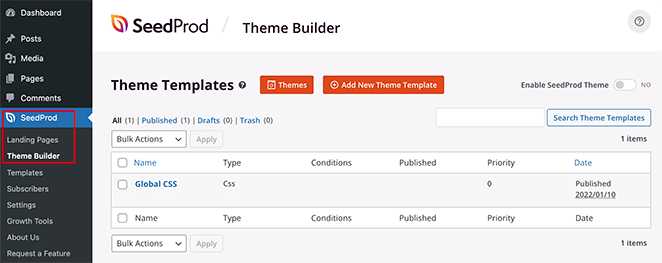
Temanızı içe aktardıktan sonra, bu sayfada tüm tema şablonlarınızı göreceksiniz.
Temanızı içe aktarmak için SeedProd » İçe Aktar/Dışa Aktar'a gidin ve Tema Dosyalarını İçe Aktar başlığı altındaki "Dosya Seç" düğmesini tıklayın. Ayrıca tema dosyasını bilgisayarınızdan sürükleyip bırakabilirsiniz.
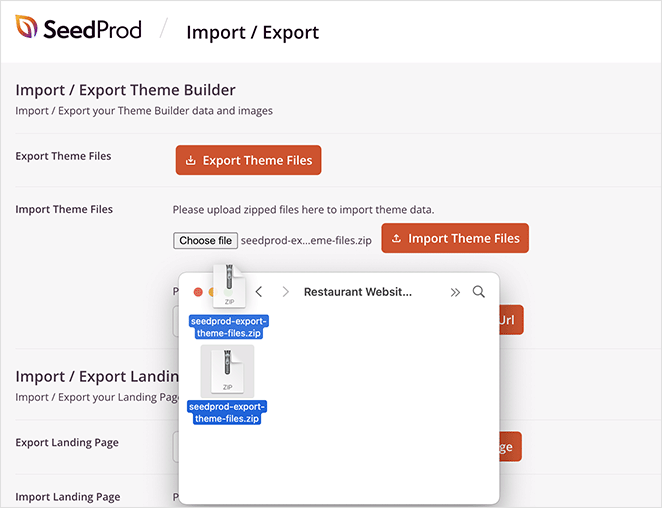
Şimdi, daha önce dışa aktardığınız dosyanızı yükleyebilir ve içe aktarmayı başlatmak için Tema Dosyalarını İçe Aktar düğmesini tıklayabilirsiniz. İçe aktarma işleminizin tamamlanması birkaç saniye sürer.

Ardından, SeedProd »Tema Oluşturucu sayfasına gidin ve içe aktarılan tüm tema dosyalarınızı listede görmelisiniz.
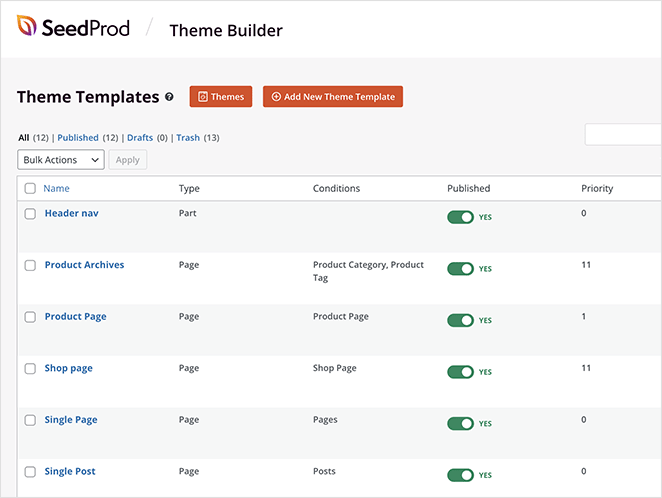
Geriye kalan tek şey SeedProd temanızı etkinleştirmek ve onu yeni WordPress kurulumunuzda çalışırken görmek.
SeedProd ile WordPress'te Sayfaları İçe Aktarma
Bir SeedProd açılış sayfasını başka bir web sitesine dışa ve içe aktarmak için aynı adımları takip edebilirsiniz.
SeedProd » İçe/Dışa Aktar'a gidin ve "Açılış Sayfalarını İçe Aktar / Dışa Aktar" başlığı altında, açılır menüden bir açılış sayfası seçin.
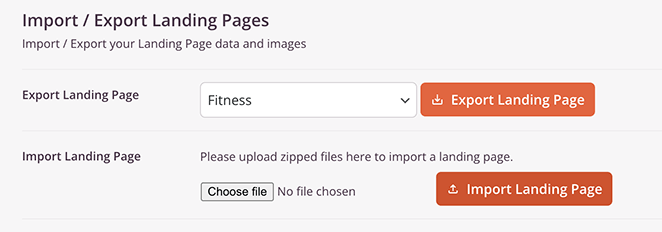
Şu anda yoksa, SeedProd ile bir açılış sayfası oluşturmak için bu adımları takip edebilirsiniz.
Listeden açılış sayfanızı seçtikten sonra, Açılış Sayfasını Dışa Aktar düğmesini tıklayın. SeedProd şimdi açılış sayfası verilerinizi ve resimlerinizi dışa aktaracak.
Açılış sayfanızı farklı bir web sitesine aktarmak için SeedProd'un etkin olduğundan emin olun, SeedProd » İçe/Dışa Aktar 'a gidin ve Açılış Sayfasını İçe Aktar başlığı altındaki "Dosya Seç" düğmesini tıklayın.
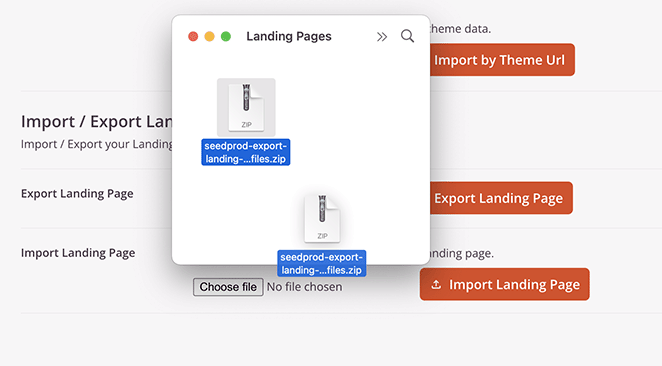
Ardından, daha önce dışa aktardığınız açılış sayfası dosyasını tıklayın veya onu sayfaya sürükleyip bırakın ve Açılış Sayfasını İçe Aktar düğmesini tıklayın.
SeedProd » Açılış Sayfalarına gidebilir ve içe aktardığınız sayfanızı listede görebilirsiniz .
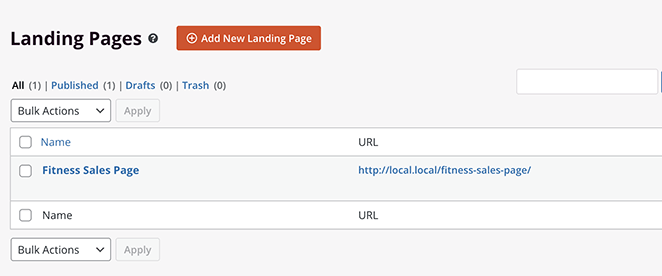
Bu kadar!
Yöntem 2: WordPress Tema Özelleştirici Ayarlarını İçe/Dışa Aktarın
Bazı WordPress temaları, tema özelleştiriciyi kullanarak bir web sitesi kurmanıza izin verir. Sonuç olarak renkleri, başlık resimlerini, arka plan resimlerini, düzen ayarlarını ve daha fazlasını değiştirebilirsiniz.
Bu temayı yerel bir sunucuda veya hazırlama sitesinde özelleştirmeye çalışıyorsanız, bu ayarları canlı web sitenize taşımak için bir eklenti kullanabilirsiniz.
Sonuç olarak, içeriği veya veritabanını taşımadan tema özelleştirici ayarlarını bir web sitesinden diğerine taşıyabilirsiniz.
Özelleştirici Ayarlarını Dışa Aktar
İlk olarak, dışa/içe aktarmak istediğiniz her web sitesinde Özelleştirme Dışa Aktarma/İçe Aktarma eklentisini kurun ve etkinleştirin.
Ardından, ayarları dışa aktarmak istediğiniz web sitesinde Temalar » Özelleştir'e gidin.
Ardından, ayarları görüntülemek için “Dışa Aktar/İçe Aktar” paneline tıklayın ve Dışa Aktar düğmesine tıklayın.
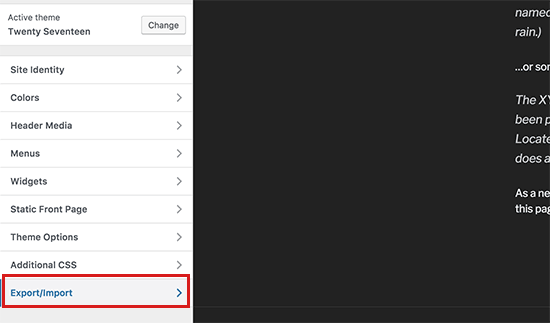
Eklenti, WordPress özelleştirici ayarlarınızı dışa aktaracak ve bunları bilgisayarınıza bir .dat dosyası olarak indirecektir.
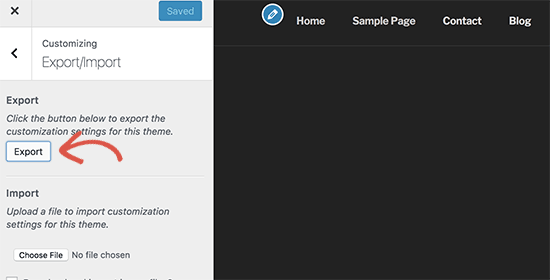
Bu yöntem, WordPress veritabanınızda depolanan renk ayarları, düzen yönergeleri, başlık ortamı vb. gibi tema seçeneklerini dışa aktarır. Ancak menülerinizi, site başlığınızı, açıklamanızı veya widget'larınızı dışa aktaramaz.
Özelleştirici Ayarlarını İçe Aktar
Özelleştirici ayarlarınızı başka bir web sitesine aktarmak için, bunları içe aktarmak istediğiniz WordPress sitesine gidin.
Ardından, Görünüm » Özelleştir'e gidin ve "Dışa Aktar/İçe Aktar" panelini tıklayın.
Ardından, daha önce indirdiğiniz dosyayı seçmek için Dosya seç düğmesini tıklayın. Ayrıca “Görüntü dosyalarını indirip içe aktar” seçeneğini de kontrol etmelisiniz. başlığı ve diğer görüntü dosyalarını içe aktarmak için onay kutusu.
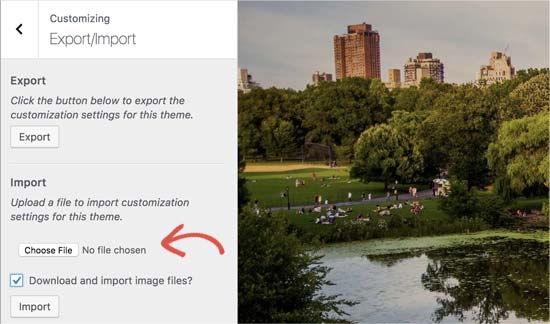
Artık ayarlarınızı yüklemek için İçe Aktar düğmesini tıklayabilirsiniz.
İçe aktarma işlemi tamamlandığında, değişikliklerinizi özelleştiricide önizleyebilir ve değişiklikleri canlı hale getirmek için Kaydet ve Yayınla düğmesini tıklayabilirsiniz.
Not: Bu eklenti, yalnızca tema özelleştirici kullanılarak kaydedilen tema ayarlarını dışa aktarır. Menüler, widget'lar, resimler vb. gibi web sitesi verilerini dışa aktarmaz. Bu değişiklikleri manuel olarak ayarlamanız gerekir.
Yöntem 3: WordPress İçeriğini ve Veritabanını İçe/Dışa Aktarın
WordPress, web sitesi veritabanınızı ve içeriğinizi dışa aktarmanıza olanak tanıyan yerleşik bir dışa aktarma aracına sahiptir.
Gönderilerinizi, sayfalarınızı, yorumlarınızı, özel alanlarınızı, kategorilerinizi, etiketlerinizi, gezinme menülerinizi ve gönderilerinizi dışa aktarır. Ancak, temanızı veya eklenti dosyalarınızı dışa aktarmaz.
Bu yöntemi kullanmak için WordPress yönetici panelinizden Araçlar » Dışa Aktar'a gidin.
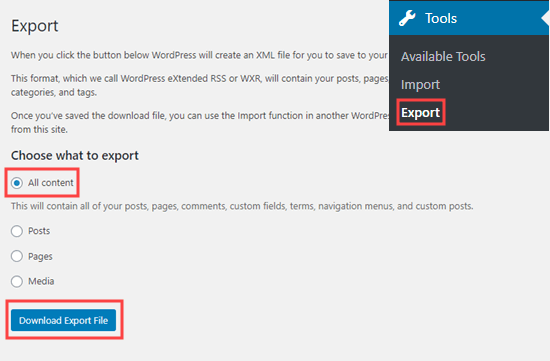
Ardından, “Tüm İçerik” seçeneğini seçin ve Dışa Aktarma Dosyasını İndir düğmesini tıklayın. Bunu yapmak, içeriğinizin bir XML dosyasını bilgisayarınıza indirecektir.
Dışa aktarmayı yeni bir WordPress sitesine yüklemek için yeni web sitenizin WordPress yöneticisine giriş yapın ve Araçlar » İçe Aktar'a gidin.
Ardından, WordPress içe aktarıcısını kurun ve etkinleştirin. Ardından 'İçe Aktarıcıyı Çalıştır' bağlantısını tıklayabilirsiniz.
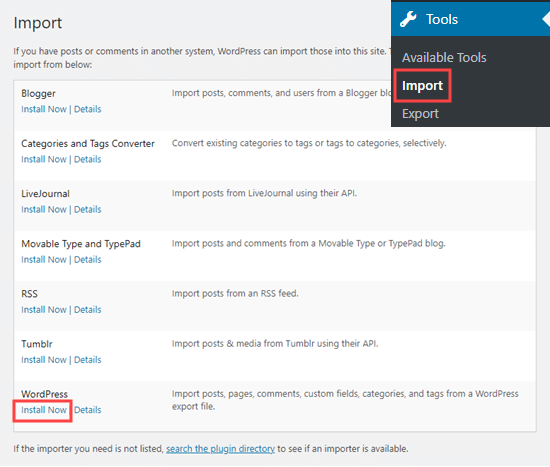
Bir sonraki sayfada dışa aktarma dosyanızı seçebilir ve Dosya yükle ve içe aktar düğmesini tıklayabilirsiniz.
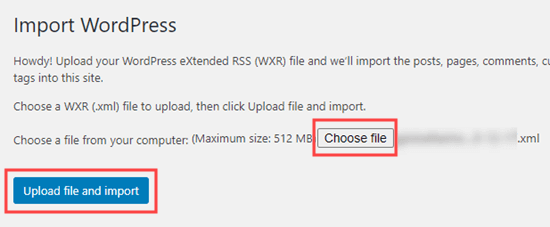
Orijinal web sitesi çevrimiçi kalırsa, WordPress medya dosyalarınız ve blog yazısı resimleriniz gibi içeriği içe aktarır.
İşte aldın!
Bu makalenin, bir WordPress temasını nasıl dışa aktaracağınızı öğrenmenize yardımcı olduğunu umuyoruz. WordPress'te tek sayfalık bir web sitesi yapmayla ilgili bu kılavuzu da beğenebilirsiniz.
Okuduğunuz için teşekkürler. İşinizi büyütmek için daha yararlı içerik için lütfen bizi YouTube, Twitter ve Facebook'ta takip edin.